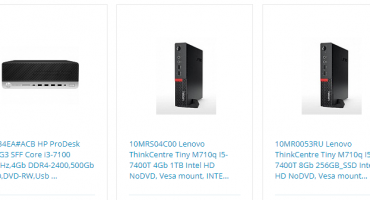En nätverksskrivare (delad) används i små företag så att skrivutrustningen inte står i viloläge. Användare får åtkomst via vilken elektronisk enhet som helst. Innan du använder en delad skrivare måste du förinstallera den.
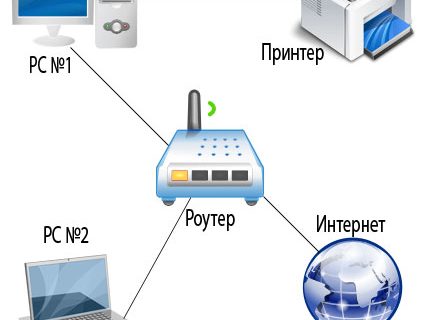
Anslutningen utförs med:
- router
- patchkabel, kabel med Ethernet-kontakt;
- Wi-Fi
- USB
Utskriftsserver
Om det är möjligt att använda routern som en utskriftsserver, utför du följande steg:
- stäng av routerns ström;
- anslut skrivaren via Ethernet;
- slå på routern och sedan skrivaren.
Konfigurera sedan datorn / bärbara datorn enligt instruktionerna.
Anslutning via Ethernet, Wi-Fi, USB
Om routern inte har en utskriftsserver är en skrivarenhet ansluten till den i alla fall. Routern fungerar helt enkelt som en kommunikator (router).
- Det finns vissa regler för anslutning via Wi-Fi (föreskrivs i skrivarens instruktioner), till exempel, samtidigt trycka på valfria knappar på både routern och skrivaren.
- För en Ethernet-anslutning behöver du bara ansluta “skrivarrutern” -kabeln.
- USB-alternativet innebär att ansluta skrivaren till en dator / bärbar dator, genom vilken förfrågningar till skrivarenheten uppstår.
Installation
Ett viktigt villkor för anslutning är att installera drivrutinen (oavsett typ av anslutning). Installera drivrutinen med hjälp av en startdisk eller regelbundet nedladdning från webbplatsen för utrustningsleverantören. Vissa operativsystem har den nödvändiga drivrutinen.
För att installera skrivaren, ring guiden. Detta görs genom "Run" -fönstret (Win + R-tangent): skriv "control printers" och tryck på "Enter". Eller så öppnar de helt enkelt kontrollpanelen, går till avsnittet ”Maskinvara och ljud” och sedan till ”Enheter och skrivare”.
När allt handlar de enligt algoritmen.
- Klicka på "Lägg till skrivare" på den övre panelen.
- När du har upptäckt enheten väljer du toppobjektet "Lägg till lokal ...".
- När du väljer en port markerar du objektet "Skapa en ny ..." och väljer "Standart TCP / IP ..." som porttyp.
- Nästa steg är att ange skrivarens namn eller IP-adress. Portnamnet lämnas tomt.
- När du specificerar ytterligare information om porten markeras "Special".
- Nästa steg är typen av drivrutinsinstallation. Om det finns en disk eller nedladdade program klickar du på knappen "Installera från disk ...". Annars väljs tillverkarens och modellens enhet i specialfönster.
Ställer in skrivaråtkomst
Efter installation av drivrutinen görs skrivaren till nätverk (dela). Gör så här:
- Öppna fönstret "Computer Property".
- Klicka på länken "Ändra inställningar" till höger.
- Klicka på "Ändra" på fliken "Datornamn".
- Ange namnet på arbetsgruppen (valfri).
- Genom "Network Control Center" - "Ändra avancerade inställningar" inkluderar nätverksupptäckt och fildelning och skrivare.
- De inaktiverar också delad åtkomst med lösenordsskydd.
- Välj insticksmodell genom fönstret "Enheter och skrivare" och högerklicka.
- Välj "Skrivaregenskaper" på popup-menyn.
- Välj fliken "Access" och kryssa i rutan "Dela detta ...".
- Ange skrivarens namn i textrutan.
- Genom att gå till "Ytterligare drivrutiner" kan du förinstallera drivrutiner för operativsystem med olika kapacitet.
- Välj önskat bitdjup och vänta tills programvaruinstallationen är klar.
 Radiodelar: vanliga typer av komponenter, deras syfte
Radiodelar: vanliga typer av komponenter, deras syfte 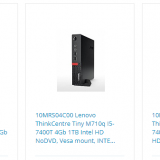 Hur man väljer rätt datorutrustning och router
Hur man väljer rätt datorutrustning och router  Om kylskåpet fryser hårt - vad ska man göra
Om kylskåpet fryser hårt - vad ska man göra 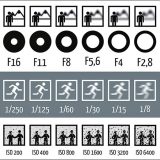 Hur ställer jag in kameran?
Hur ställer jag in kameran?  Översikt: hur man kontrollerar huven i köket
Översikt: hur man kontrollerar huven i köket